Comment accéder à l'application "Paramètres Google" sur le Samsung Galaxy S7

Si vous devez modifier vos paramètres de connexion Google, vos options Android Pay, vos données Google Fit ou toute autre opération spécifiquement avec votre compte Google, vous devez accéder à l'application "Paramètres Google". Sur la plupart des téléphones Android, vous pouvez trouver les paramètres Google dans Paramètres> Google (dans la section "Personnel"). Déterminer où Samsung a mis cela sur la S7 s'avère être assez douloureux - ce n'est pas du tout quelque chose qui a du sens.
Puisque Samsung ne sait pas comment laisser les choses tranquilles, vous ne trouverez même pas une section intitulée "Google" dans le menu Paramètres. J'ai d'abord vérifié les "Comptes", mais ce n'était pas non plus le cas. Que diriez-vous des paramètres dans l'application Google elle-même? Nan. Je suppose qu'une partie du blâme ici est sur Google pour avoir des noms aussi alambiqués pour ses applications et autres.
Ok, donc pour accéder aux paramètres de Google sur le S7, vous devez d'abord sauter dans le menu Paramètres en tirant vers le bas panneau de notification et en appuyant sur l'icône de la dent.
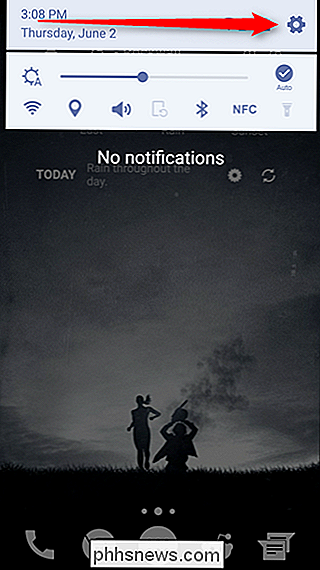
De là, faites défiler jusqu'à l'entrée "Applications". Touchez ça.
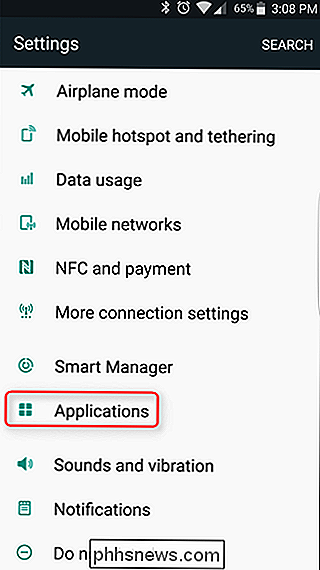
Maintenant, défilez tout en bas. BOOM: Paramètres Google.
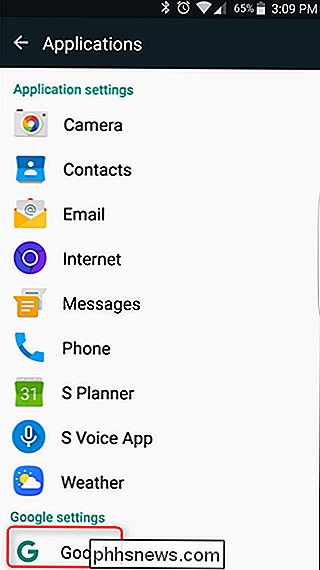
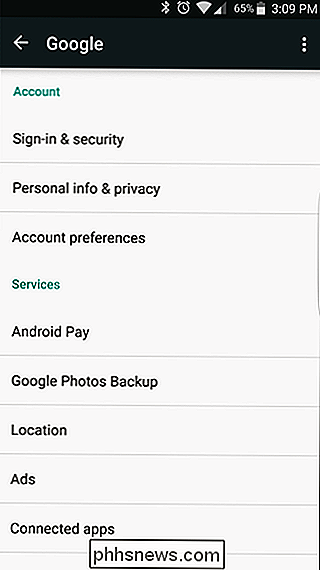
Une fois que vous savez où c'est, c'est simple. Mais le trouver en premier lieu, est assez ennuyeux. J'espère que maintenant vous n'aurez plus à faire face à ces moments de pure irritation en le cherchant comme je l'ai fait. J'ai pris le coup sur celui-ci. De rien.

Comment compresser et extraire des fichiers à l'aide de la commande tar sur Linux
La commande tar sous Linux est souvent utilisée pour créer des fichiers d'archive .tar.gz ou .tgz, également appelés "tarballs". Cette commande a un grand nombre d'options, mais il suffit de se souvenir de quelques lettres pour créer rapidement des archives avec tar. La commande tar peut aussi extraire les archives résultantes.

Que pouvez-vous trouver dans un en-tête de courriel?
Chaque fois que vous recevez un courriel, il y a beaucoup plus que ce qui vous vient à l'esprit. Alors que vous ne faites généralement attention qu'à l'adresse, à l'objet et au corps du message, il y a beaucoup plus d'informations disponibles "sous le capot" de chaque e-mail qui peut vous fournir une foule d'informations supplémentaires.



